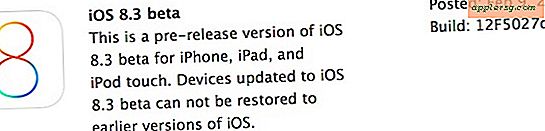Sådan SSH på Mac med den indfødte SSH klient

Vidste du, at Mac'en har en indbygget SSH-klient bygget direkte i kommandolinjen? Denne ssh-klient giver mulighed for sikrede forbindelser og eksterne logins til andre maskiner. I modsætning til Windows behøver du ikke en tredjepartsapp til at udnytte SSH til forbindelser til eksterne computere og enheder, fordi ssh er bygget direkte i Mac OS og Mac OS X - perfekt!
Lad os gå igennem, hvordan man laver en SSH-forbindelse til en anden computer ved hjælp af den native ssh-klient i Mac OS.
Nogle hurtige baggrund for den ukendte; SSH står for Secure SHell, og det tillader at gøre krypterede forbindelser til andre computere via et netværk eller det bredere internet. Du kan bruge SSH-klienten i Mac OS til at oprette forbindelse til en anden maskine med en SSH-server, der kører, uanset om den er på en anden Mac med Mac OS X, Linux, Unix eller Windows, betyder det ikke, så længe det har en SSH-server kører det og du har legitimationsoplysninger, det kan tilsluttes sikkert.
Brug af ssh betragtes som noget avanceret og typisk nyttig til administration af fjernsystemer, skalaktivitet, serverstyring og anden kommandolinjeaktivitet. Hvis du har to computere på dit eget netværk, kan du nemt konfigurere en SSH-server på en Mac via Systemindstillinger, eller hvis du er kyndig med Terminal, kan du også aktivere SSH via kommandolinjen og prøve det selv. *
Sådan bruger du SSH-klienten på Mac
Hvis du antager, at du har fjernserverens IP og fjernbrugsnavnet, er det alt, hvad du skal gøre for at oprette forbindelse via SSH i Mac OS og Mac OS X:
- Start Terminal-applikationen, Terminal findes i / Programmer / Hjælpeprogrammer / bibliotek, men du kan også starte det fra Spotlight ved at trykke på Command + mellemrumstasten og skrive "Terminal" og returnere derefter
- Indtast følgende ssh-syntax ved kommandoprompten:
- Tryk på Return-tasten for at udføre kommandoen
- Valgfrit: Du skal muligvis verificere ægtheden af værten, hvis alt kontrollerer ud, type "ja" for at acceptere en fingeraftryksnøgle og oprette forbindelse til SSH-serveren, eller skriv "nej" for at afvise det og frakoble
- Log ind på den eksterne server ved at indtaste adgangskoden til den brugerkonto, du logger ind på

ssh username@ip.address
Udskift "brugernavn" med den relevante brugerkonto på fjernmaskinen, og "ip.address" med fjernbetjeningens IP-adresse. For eksempel:
ssh osxdaily@192.168.1.5

Det er det, nu er du logget på den eksterne computer via SSH.
På dette tidspunkt har du adgang til enhver kommandolinjefunktionalitet på den eksterne computer, forudsat at du har privilegier til at udføre opgaven eller udføre kommandoen. Hvad du gør, når du er forbundet med SSH, er op til dig, men som tidligere er det beregnet til avancerede anvendelser som systemadministration, serveradministration, netværksoperationer og andre højere niveauopgaver, der generelt er mindre relevante for den gennemsnitlige computerbruger.
Når du er færdig, kan du skrive "exit" for at afbryde forbindelsen til fjernmaskinen, eller bare lukke Terminal app for at lukke ssh klienten og forbindelsen.
* Side note: Du kan også SSH til din egen Mac på denne måde, hvis du juts vil prøve dette ud, men der er ikke noget punkt på det, da lanceringen af Terminal i sig selv giver dig direkte skaladgang til computeren til at begynde med. Men det giver et middel til at eksperimentere med SSH-forbindelser, hvis du aldrig har gjort det før, skal du bare bruge dit brugernavn @ localhost eller 127.0.0.1 til IP'en.

Af den måde, hvis du vil tillade, at en anden fjerner SSH til din Mac, skal du konfigurere den native SSH-server på din Mac (let som beskrevet her), og så vil du tilføje en ny brugerkonto til Mac til den person, del aldrig din egen login og adgangskode med nogen anden. Husk, hvis du giver nogen SSH-adgang til din Mac med en adminkonto, giver du dem fuld adgang til din computer, alle filer, apps, aktiviteter, logfiler og alt andet, der repræsenterer fuldstændig og total fjernadgang til computeren. Kommandolinjen har et stort antal kommandoer til rådighed og er mere kraftfuld end den kendte grafiske grænseflade (GUI), vi alle ved og elsker, så du sandsynligvis ikke vil tillade dette tilfældigt. Alt hvad du kan gøre på kommandolinjen, kan ske via ssh, forudsat at du bruger passende brugerrettigheder - det er derfor det er så meget brugt til systemadministration og avancerede brugere, og meget mindre relevant for neophytes og mindre teknisk tilbøjelige. Hvis du vil give nogen fjernadgang til fejlfinding, og du er en nybegynder, er det bedre at bruge skærmdeling i stedet.
Vil du se flere SSH tips (her)? Har du nogle fancy SSH-tricks du vil dele? Kender du til en bedre SSH-klient end OpenSSH, der er indbygget i Mac OS? Lad os vide i kommentarerne!